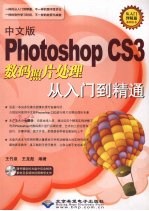
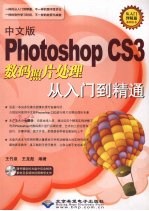
Photoshop CS3数码照片处理从入门到精通 中文版PDF电子书下载
- 电子书积分:13 积分如何计算积分?
- 作 者:王竹泉,王龙彪编著
- 出 版 社:北京:北京希望电子出版社
- 出版年份:2008
- ISBN:9787830020026
- 页数:394 页
第一部分 数码照片处理及Photoshop CS3初探 1
第1章 数码照片处理基础 2
1.1数码照片处理的基础知识 2
1.2关于Adobe Photoshop CS3 5
1.3 Adobe Photoshop CS3的运行和退出 8
1.4 Adobe Photoshop CS3的操作界面 9
1.5 Adobe Photoshop CS3的工具箱 10
1.6 Adobe Photoshop CS3的主要调板概览 12
1.7 Adobe Photoshop CS3中常用的基本概念 19
1.8本章小结 22
第2章 获取和浏览数码照片图像素材 23
2.1利用扫描仪获取照片图像 23
2.2获取数码相机中的数码照片 26
2.3浏览存储在计算机中的数码照片 27
2.4本章小结 31
第二部分 数码照片的简单编辑 33
第3章 实例01/02改变照片图像大小 34
3.1实例01使用【图像大小】命令改变照片图像的大小 34
3.2实例02使用【缩放】命令改变图像大小 37
3.3本章小结 43
第4章 实例03/04/05裁剪照片图像 44
4.1实例03使用【裁剪工具】裁剪照片图像 44
4.2实例04使用【裁剪】命令裁剪图像 46
4.3实例05使用【裁切】命令裁剪照片图像 48
4.4实例06使用【裁剪工具】以变形透视方式裁剪照片图像 50
4.5本章小节 53
第5章 实例07/08/09调整照片图像的角度 54
5.1实例07使用【标尺工具】和【任意角度】命令旋转照片图像 54
5.2实例08使用【旋转】命令调整照片图像的角度 57
5.3实例09使用【旋转画布】的方法校正倒立的照片图像 60
5.4本章小结 62
第6章 实例10/11翻转照片图像的方向 64
6.1实例10使用【翻转画布】的方法翻转照片图像 64
6.2实例11建立镜像照片图像效果 65
6.3本章小结 69
第三部分 数码照片的色调调整 71
第7章 实例12快速自动调整照片图像的色调 72
7.1打开照片图像文件 73
7.2使用【自动对比度】命令调整照片图像的对比度 73
7.3使用【自动色阶】命令调整照片图像的色调 74
7.4使用【自动颜色】命令调整照片图像的颜色 74
7.5保存图像文件 75
7.6本章小结 75
第8章 实例13改变照片图像的亮度和对比度 76
8.1打开照片图像文件 76
8.2调整照片图像的亮度和对比度 77
8.3保存图像文件 78
8.4本章小结 78
第9章 实例14/15提高照片图像的色彩饱和度 79
9.1实例14提高照片图像整体的色彩饱和度 79
9.2实例15提高照片图像的局部色彩饱和度 81
9.3本章小结 84
第10章 实例16/17/18修复曝光不足的照片图像 86
10.1实例16修复曝光不足的照片图像(一) 86
10.2实例17修复曝光不足的照片图像(二) 89
10.3实例18修复曝光不足的照片图像(三) 91
10.4本章小结 95
第11章 实例19/20/21修复曝光过度的照片图像 96
11.1实例19修复曝光过度的照片图像(一) 96
11.2实例20修复曝光过度的照片图像(二) 101
11.3实例21修复曝光过度的照片图像(三) 105
11.4本章小结 108
第12章 实例22/23校正色调发灰的照片图像 109
12.1实例22使用【色阶】功能校正色调发灰的照片图像 109
12.2实例23使用【曲线】功能调整色调发灰的照片图像 111
12.3本章小结 113
第13章 实例24/25修复逆光的照片图像 114
13.1实例24修复逆光的照片图像(一) 114
13.2实例25修复逆光的照片图像(二) 120
13.3本章小结 123
第14章 实例26/27/28/29校正偏色的照片图像 124
14.1实例26使用【色彩平衡】功能校正偏色的照片图像 124
14.2实例27使用【色阶】或【曲线】中的吸管工具校正偏色照片 127
14.3实例28校正具有白色高亮点的偏色照片 134
14.4实例29校正高亮点不是白色的偏色照片 142
14.5本章小结 146
第15章 实例30/31调整照片图像的色彩平衡和色温 148
15.1实例30使用【照片滤镜】和【色阶】功能调整照片图像的色彩平衡和色温 148
15.2实例31使用【变化】功能调整照片图像的色调 151
15.3本章小结 155
第四部分 数码照片的修复与修饰 157
第16章 实例32/33去除红眼 158
16.1实例32使用【色相/饱和度】功能去除红眼 158
16.2实例33使用【红眼工具】去除红眼 161
16.3本章小结 164
第17章 实例34消除照片图像人物脸部的皱纹 165
17.1打开照片图像文件 166
17.2使用【修复画笔工具】消除人物脸部的皱纹 167
17.3使用【污点修复画笔工具】进一步修饰 168
17.4使用【模糊工具】进一步修饰 169
17.5使用【减少杂色】滤镜进一步修饰照片图像 170
17.6调整照片图像的对比度 171
17.7使用【液化】滤镜调整人物的脸型 171
17.8改变人物的头发颜色 176
17.9保存图像文件 177
17.10本章小结 177
第18章 实例35/36去除照片图像中多余的内容 178
18.1实例35去除照片图像中多余的内容(一) 178
18.2实例36去除照片图像中多余的内容(二) 182
18.3本章小结 187
第19章 实例37/38去除人物身上的瑕疵 189
19.1实例37去除人物身上的文身痕迹或疤痕 189
19.2实例38去除人物脸上的汗斑 192
19.3本章小结 197
第20章 实例39修补破损的旧照片 199
20.1 打开照片图像文件 200
20.2使用【修补工具】修复破损区域 201
20.3使用【仿制图章工具】进一步修复照片图像 202
20.4使用【修复画笔工具】进一步修复照片图像 203
20.5修复人物眼睛部位的破损 203
20.6消除照片图像中的颜色 205
20.7保存图像文件 205
20.8本章小结 206
第21章 实例40修复模糊的照片图像 207
21.1打开照片图像文件 208
21.2复制背景图层和设置混合模式 208
21.3消除颜色并应用【高反差保留】滤镜 209
21.4向下合并图层和保存图像文件 209
21.5本章小结 210
第22章 实例41/42修复闭眼照片图像 211
22.1实例41修复闭眼照片图像(一) 211
22.2实例42修复闭眼图像(二) 217
22.3本章小结 224
第23章 实例43/44/45更换照片图像的背景 226
23.1实例43更换照片图像的背景(一) 226
23.2实例44更换照片图像的背景(二) 233
23.3实例45更换照片图像的背景(三) 237
23.4本章小结 243
第24章 实例46修复眼镜上的反光 245
24.1打开照片图像文件 246
24.2修复镜框和镜片位置的反光 246
24.3修复眼睛位置的反光 248
24.4保存图像文件 250
24.5本章小结 250
第五部分 数码照片的简单编辑 251
第25章 实例47/48/49制作单色调效果的照片 252
25.1实例47把彩色照片制作成单色调仿古效果(一) 252
25.2实例48把彩色照片制作成单色调仿古效果(二) 255
25.3实例49把黑白照片制作成单色调四分色效果 258
25.4本章小结 265
第26章 实例50制作仿水彩画效果的照片 266
26.1打开照片图像文件 267
26.2复制图层副本和改变图层混合模式 268
26.3给“背景 副本”图层应用【喷色描边】滤镜 268
26.4给“背景 副本”图层应用【高斯模糊】滤镜 270
26.5向下合并图层和保存图像文件 270
26.6本章小结 271
第27章 实例51制作仿水墨画效果的照片 272
27.1打开照片图像文件 274
27.2去除颜色和调整色阶 274
27.3复制图层副本并改变它的不透明度 275
27.4给“背景 副本”图层应用【喷溅】滤镜 275
27.5给“背景 副本”图层应用【扩散】滤镜 276
27.6合并图层并应用【表面模糊】滤镜 277
27.7给图像添加文字 277
27.8给照片图像添加图章 278
27.9合并图像和保存图像文件 281
27.10本章小结 281
第28章 实例52制作仿钢笔画效果的照片 282
28.1打开照片图像文件 283
28.2给照片图像应用【绘图笔】滤镜 284
28.3保存图像文件 285
28.4本章小结 285
第29章 实例53制作仿木刻画效果的照片 286
29.1打开照片图像文件 288
29.2拷贝和粘贴照片图像 288
29.3复制图层副本并应用【便条纸】滤镜 289
29.4复制图层副本并应用【高反差保留】和【浮雕效果】滤镜 290
29.5合并图层并改变图层的混合模式 292
29.6给“图层1”图层应用【浮雕效果】滤镜 292
29.7合并图像和保存图像文件 292
29.8本章小结 293
第30章 实例54制作仿油画效果的照片 294
30.1打开照片图像文件 295
30.2复制图层副本并改变不透明度 296
30.3给“背景 副本”图层应用干画笔滤镜 296
30.4复制“背景”图层并改变不透明度 297
30.5给“背景副本2”图层应用【高反差保留】滤镜 297
30.6给“背景副本2”图层应用【绘画涂抹】滤镜 298
30.7合并所有图层和应用【USM锐化】、【纹理化】滤镜 299
30.8保存图像文件 301
30.9本章小结 301
第31章 实例55制作仿素描效果的照片 302
31.1打开照片图像文件和消除图像颜色 303
31.2复制图层副本并改变它的混合模式和不透明度 304
31.3给“背景副本”图层应用【USM锐化】滤镜 304
31.4给“背景”图层应用【阴影线】滤镜 305
31.5调整“背景”图层的亮度和对比度 306
31.6给“背景”图层应用【USM锐化】滤镜 306
31.7合并图像和保存图像文件 306
31.8本章小结 307
第32章 实例56制作发黄褪色效果的照片 308
32.1打开照片图像文件 309
32.2给照片图像应用【扩散亮光】滤镜 310
32.3使用【变化】功能调整照片图像颜色 311
32.4保存图像文件 313
32.5本章小结 313
第33章 实例57制作撕裂效果的照片 314
33.1打开照片图像文件 316
33.2转换“背景”图层为普通图层 316
33.3改变画布大小 316
33.4新建一个Alpha通道 317
33.5绘制不规则撕裂状的蒙版区域 318
33.6给“图层0”图层添加图层蒙版 320
33.7给“图层0”图层添加【投影】图层样式 321
33.8复制图层副本并反转图层蒙版 323
33.9旋转照片图像的角度 323
33.10合并图层并转换为“背景”图层 324
33.11保存图像文件 325
33.12本章小结 325
第34章 实例58制作破损的照片效果 326
34.1打开照片图像文件 327
34.2新建并填充图层 328
34.3给图层应用【分层云彩】和【撕边】滤镜 329
34.4反转图像颜色和改变图层混合模式 330
34.5合并图层和保存图像文件 331
34.6本章小结 331
第35章 实例59给照片图像添加水中倒影效果 332
35.1打开照片图像文件 333
35.2转换“背景”图层为普通图层 334
35.3改变画布大小 334
35.4复制图层副本和垂直翻转图像 335
35.5给“图层0副本”图层应用相关的滤镜 335
35.6调整“图层0副本”图层的色调 337
35.7合并图层和保存图像文件 337
35.8本章小结 337
第36章 实例60给照片图像添加雾气效果 338
36.1打开照片图像文件 339
36.2绘制一个不规则的选区 340
36.3新建图层并应用【云彩】滤镜 341
36.4添加图层蒙版并应用【云彩】滤镜 341
36.5调整图像的亮度和对比度 342
36.6复制图层副本并垂直翻转图像 343
36.7合并图层和保存图像文件 343
36.8本章小结 344
第37章 实例61给照片图像添加暴风雪效果 345
37.1打开照片图像文件 346
37.2复制图层副本并转换为智能对象 347
37.3给“背景副本”图层应用相关的滤镜 347
37.4合并图层和保存图像文件 348
37.5本章小结 348
第38章 实例62给照片图像添加下雨效果 349
38.1打开照片图像文件 350
38.2建立雨滴到水面的涟漪效果 351
38.3复制图层副本并转换为智能对象 352
38.4给“背景副本”图层应用相关的滤镜 353
38.5合并图层和保存图像文件 354
38.6本章小结 354
第39章 实例63给照片图像添加彩虹效果 355
39.1打开照片图像文件 356
39.2新建图层并绘制彩虹效果的径向渐变 357
39.3创建彩虹的形状和改变图层的混合模式 358
39.4合并图层和保存图像文件 359
39.5本章小结 359
第40章 实例64/65给照片图像添加光照效果 360
40.1实例64给照片图像添加光照效果(一) 360
40.2实例65给照片图像添加光照效果(二) 363
40.3本章小结 368
第41章 实例66/67/68给黑白照片上色 370
41.1实例66给黑白照片上色(一) 370
41.2实例67给黑白照片上色(二) 376
41.3实例68给黑白照片上色(三) 384
41.4本章小结 393
- 《HTML5从入门到精通 第3版》(中国)明日科技 2019
- 《AutoCAD 2018自学视频教程 标准版 中文版》CAD/CAM/CAE技术联盟 2019
- 《知青老照片 上海知青在黑龙江》马琳,刘宏海主编 2018
- 《争霸联考 2 头像照片》胡林,肖杰 2018
- 《AutoCAD机械设计实例精解 2019中文版》北京兆迪科技有限公司编著 2019
- 《复分析 英文版》(中国)李娜,马立新 2019
- 《生物化学 本科临床 英文版》张晓伟 2018
- 《Dreamweaver CC 2018标准实例教程 中文版》杨雪静,胡仁喜编著 2019
- 《新手养花从入门到精通》徐帮学编 2019
- 《Flash CC动画制作实用教程 中文版》麓山文化 2019
- 《市政工程基础》杨岚编著 2009
- 《家畜百宝 猪、牛、羊、鸡的综合利用》山西省商业厅组织技术处编著 1959
- 《《道德经》200句》崇贤书院编著 2018
- 《高级英语阅读与听说教程》刘秀梅编著 2019
- 《计算机网络与通信基础》谢雨飞,田启川编著 2019
- 《思维导图 超好用英语单词书》(中国)王若琳 2019
- 《看图自学吉他弹唱教程》陈飞编著 2019
- 《法语词汇认知联想记忆法》刘莲编著 2020
- 《培智学校义务教育实验教科书教师教学用书 生活适应 二年级 上》人民教育出版社,课程教材研究所,特殊教育课程教材研究中心编著 2019
- 《国家社科基金项目申报规范 技巧与案例 第3版 2020》文传浩,夏宇编著 2019
- 《电子测量与仪器》人力资源和社会保障部教材办公室组织编写 2009
- 《少儿电子琴入门教程 双色图解版》灌木文化 2019
- 《指向核心素养 北京十一学校名师教学设计 英语 七年级 上 配人教版》周志英总主编 2019
- 《北京生态环境保护》《北京环境保护丛书》编委会编著 2018
- 《指向核心素养 北京十一学校名师教学设计 英语 九年级 上 配人教版》周志英总主编 2019
- 《通信电子电路原理及仿真设计》叶建芳 2019
- 《高等院校旅游专业系列教材 旅游企业岗位培训系列教材 新编北京导游英语》杨昆,鄢莉,谭明华 2019
- 《电子应用技术项目教程 第3版》王彰云 2019
- 《中国十大出版家》王震,贺越明著 1991
- 《近代民营出版机构的英语函授教育 以“商务、中华、开明”函授学校为个案 1915年-1946年版》丁伟 2017
